चाहे आपके पास एंड्रॉइड स्मार्टफोन हो या एंड्रॉइड टीवी, ऑपरेटिंग सिस्टम की प्रकृति समान रहती है। दूसरे शब्दों में, एक एंड्रॉइड टीवी किसी भी अन्य एंड्रॉइड डिवाइस की तरह ही ट्वीक करने योग्य है।
यदि आप कुछ गंभीर बदलाव करने की योजना बना रहे हैं जैसे कि एंड्रॉइड ऐप को साइडलोड करना, तो आपको एंड्रॉइड डिबग ब्रिज, या एडीबी की मदद की आवश्यकता होगी। आइए देखें कि आप एडीबी का उपयोग करके अपने एंड्रॉइड टीवी को अपने पीसी से कैसे कनेक्ट कर सकते हैं।
अपने पीसी पर एडीबी कैसे सेट करें
बेशक, पहला कदम आपके सिस्टम पर एडीबी स्थापित करना है। ऐसा करने के लिए, आपको Android Developers वेबसाइट से Android SDK प्लेटफ़ॉर्म टूल की आवश्यकता होगी। हालांकि, पहली बार एडीबी की स्थापना करने वाले उपयोगकर्ताओं को अक्सर इन उपकरणों का उपयोग करने में त्रुटियों का सामना करना पड़ता है।
यदि आप विंडोज चला रहे हैं, तो हम इसके बजाय xda-Developers पर उपलब्ध Tiny ADB और Fastboot को स्थापित करने की सलाह देंगे। मैकोज़ और अन्य प्लेटफ़ॉर्म उपयोगकर्ता सेट अप करने के लिए एंड्रॉइड पर एडीबी और फास्टबूट का उपयोग करने के तरीके के बारे में हमारी पूरी मार्गदर्शिका देख सकते हैं।
एक बार जब आप इसे सेट कर लेते हैं, तो आपको अपने एंड्रॉइड टीवी पर यूएसबी डिबगिंग मोड चालू करना होगा।
सबसे पहले, सेटिंग> डिवाइस वरीयताएँ> अबाउट पर जाएं, फिर डेवलपर विकल्पों को अनलॉक करने के लिए बिल्ड पर कई बार टैप करें।
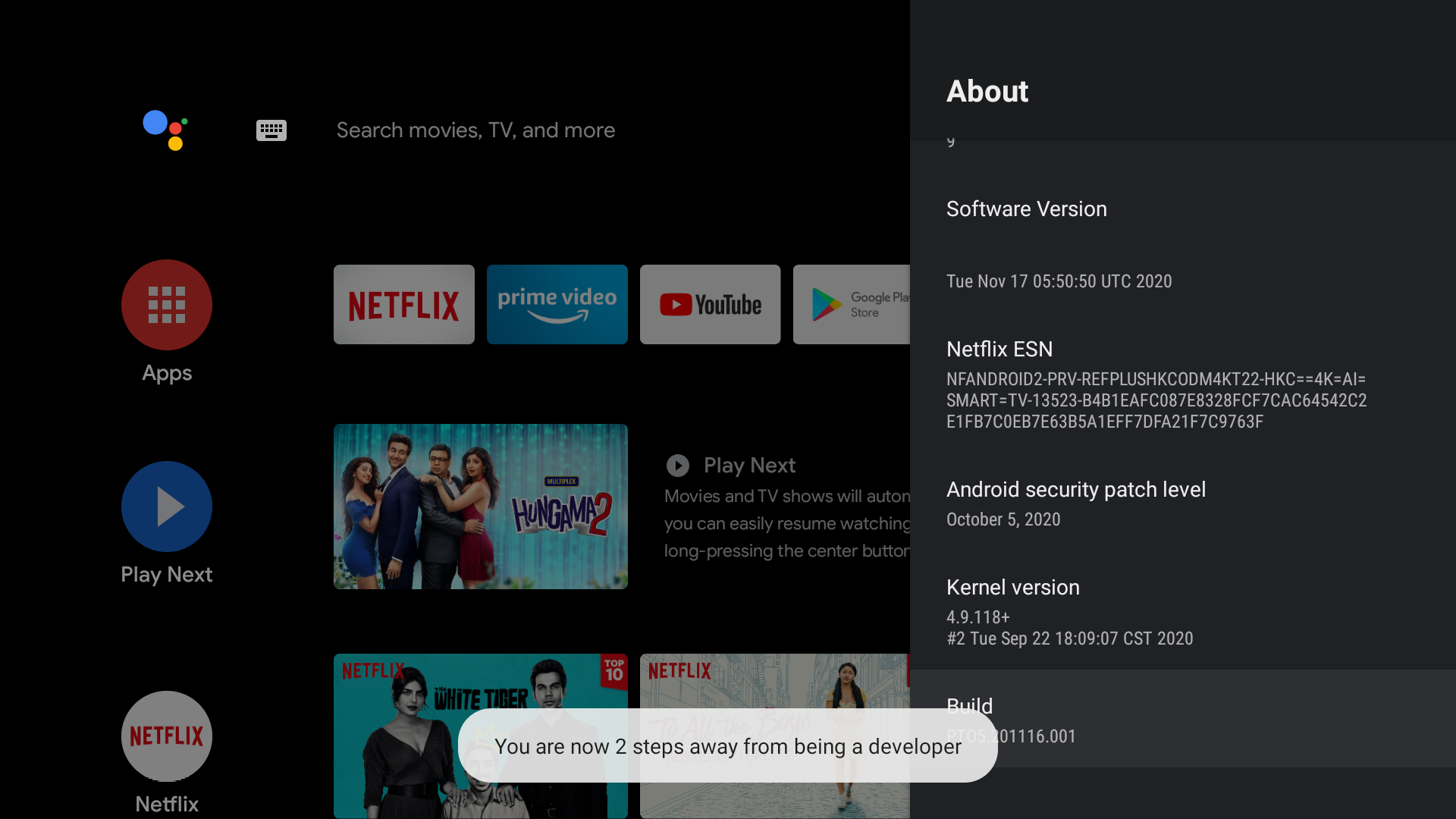
अब आप डिवाइस वरीयता में अनलॉक किए गए डेवलपर विकल्प मेनू को देख पाएंगे। USB डिबगिंग टॉगल का पता लगाएँ और इसे सक्षम करें।
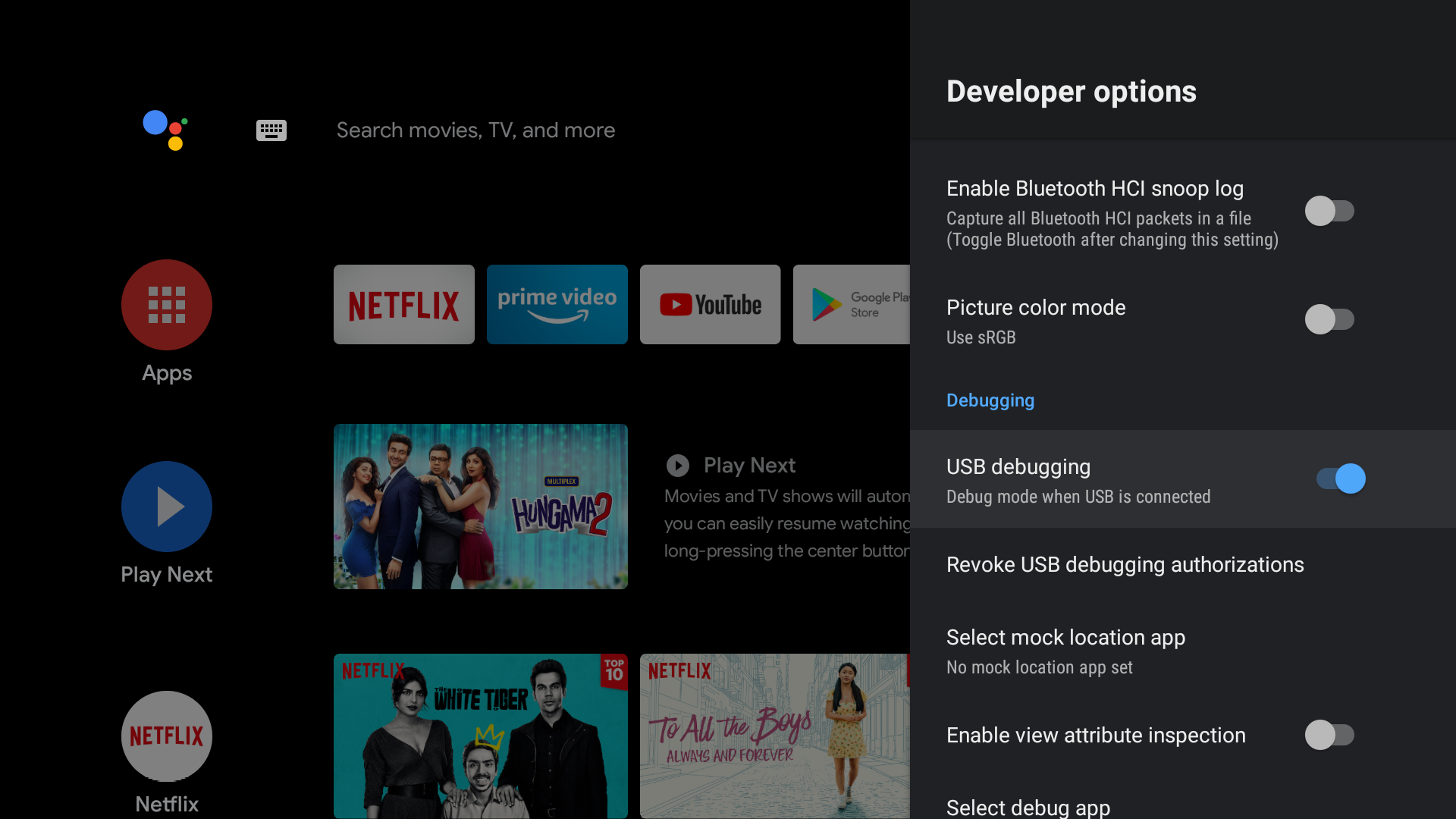
एडीबी का उपयोग करके एंड्रॉइड टीवी को अपने पीसी से कैसे कनेक्ट करें
आम तौर पर, हम एक पीसी को एंड्रॉइड से जोड़ने के लिए एक यूएसबी केबल का उपयोग करते हैं। चूंकि यह एंड्रॉइड टीवी के साथ संभव नहीं है, निर्माता आपको वायरलेस तरीके से एडीबी स्थापित करने की अनुमति देते हैं। वैसे करने के लिए:
- अपने एंड्रॉइड टीवी पर, सेटिंग> डिवाइस वरीयताएँ> अबाउट> स्टेटस पर जाएं और आईपी एड्रेस को नोट करें।
- अपने पीसी पर कमांड प्रॉम्प्ट खोलें और कमांड एडीबी कनेक्ट <आईपी एड्रेस> दर्ज करें ।
- आपको अपने एंड्रॉइड टीवी पर एक संकेत मिलेगा जो आपसे कंप्यूटर से कनेक्शन को अधिकृत करने के लिए कहेगा। ओके पर टैप करें।
यह जांचने के लिए कि क्या आपने अपने एंड्रॉइड टीवी पर एडीबी कनेक्शन सफलतापूर्वक स्थापित किया है, कमांड एडीबी डिवाइस दर्ज करें और देखें कि डिवाइस संलग्न उपकरणों की सूची के तहत दिखाई देता है या नहीं।
आप Android TV पर ADB के साथ क्या कर सकते हैं?
नीचे कुछ उपयोगी चीजें दी गई हैं जो आप अपने Android टीवी को अपने पीसी से ADB पर कनेक्ट करने के बाद कर सकते हैं।
साइडलोड ऐप्स
यदि आपके पास Android-संचालित टीवी या मीडिया बॉक्स है, तो आप डिवाइस के ऐप स्टोर से बहुत से ऐप्स गायब पाएंगे। एडीबी की मदद से आप मीडिया डिवाइस पर ऐप्स को आसानी से साइडलोड कर सकते हैं।
एक बार जब आप अपने एंड्रॉइड टीवी पर एडीबी कनेक्शन स्थापित कर लेते हैं, तो उस एंड्रॉइड ऐप की एपीके फाइल डाउनलोड करें जिसे आप इंस्टॉल करना चाहते हैं। अपने पीसी पर, कमांड दर्ज करें adb install <path to android app.apk> फिर एंटर दबाएं । (वैकल्पिक रूप से, आप फ़ाइल का पथ कॉपी करने के लिए कमांड प्रॉम्प्ट विंडो पर खींच सकते हैं।)
यदि आप एक ऐप डेवलपर हैं और एंड्रॉइड टीवी पर अपने ऐप का परीक्षण करना चाहते हैं तो साइडलोडिंग भी काम आ सकता है।
अवांछित ऐप्स हटाएं
एडीबी आपके एंड्रॉइड टीवी से पहले से इंस्टॉल किए गए ऐप्स को हटाने में आपकी मदद कर सकता है। हालांकि अधिकांश ऐप्स को अक्षम किया जा सकता है, कुछ को निर्माता द्वारा लॉक कर दिया जाता है।
एंड्रॉइड टीवी पर डिफॉल्ट ऐप्स को हटाने की प्रक्रिया एंड्रॉइड पर अवांछित प्री-इंस्टॉल ऐप्स को हटाने के समान है ।
- ADB कनेक्शन स्थापित होने के बाद, कमांड प्रॉम्प्ट में adb शेल कमांड दर्ज करें।
- अब pm स्थापना रद्द करें -k –user 0 <पैकेज का नाम> दर्ज करें ।
आप Google Play Store में उपलब्ध ऐप इंस्पेक्टर नामक एक निःशुल्क ऐप की सहायता से पैकेज का नाम पा सकते हैं। वैकल्पिक रूप से, adb shell list package टाइप करें जो इंस्टॉल किए गए सभी ऐप्स के सभी पैकेज नामों को सूचीबद्ध करेगा।
अन्य बुनियादी एडीबी कमांड
यहां बुनियादी एडीबी कमांड की एक सूची दी गई है जो काम आ सकती है:
- एडीबी रीबूट एंड्रॉइड डिवाइस को रीबूट करेगा।
- एडीबी रीबूट रिकवरी डिवाइस को रिकवरी मोड में रीबूट करेगा।
- adb push <स्थानीय> <रिमोट> आपके पीसी से आपके एंड्रॉइड डिवाइस पर एक फाइल कॉपी करता है।
- adb शेल wm डेंसिटी <dpi> डिस्प्ले की पिक्सेल डेंसिटी को बदलता है।
- एडीबी किल सर्वर पीसी और आपके एंड्रॉइड टीवी के बीच कनेक्शन को अलग करता है।
Android TV के साथ और अधिक करें
एंड्रॉइड टीवी किसी भी एंड्रॉइड डिवाइस की तरह ही हैक करने योग्य और अनुकूलन योग्य है। एडीबी स्थापित करके आप सिस्टम के कुछ आंतरिक कामकाज को इस तरह से एक्सेस कर सकते हैं जो अन्यथा संभव नहीं है।
अपने Android TV के साथ और अधिक करने के सर्वोत्तम तरीकों में से एक है कुछ ऐप्स इंस्टॉल करना। सर्वश्रेष्ठ एंड्रॉइड टीवी ऐप के लिए हमारा गाइड आपको दिखाता है कि अभी कौन से ऐप आज़माने लायक हैं।
